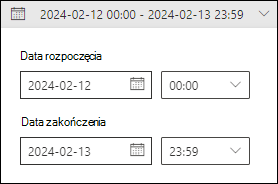Uwaga
Dostęp do tej strony wymaga autoryzacji. Może spróbować zalogować się lub zmienić katalogi.
Dostęp do tej strony wymaga autoryzacji. Możesz spróbować zmienić katalogi.
Porada
Czy wiesz, że możesz bezpłatnie wypróbować funkcje w planie Ochrona usługi Office 365 w usłudze Microsoft Defender 2? Użyj 90-dniowej wersji próbnej Ochrona usługi Office 365 w usłudze Defender w centrum wersji próbnej portalu Microsoft Defender. Dowiedz się, kto może zarejestrować się i zapoznać się z warunkami wersji próbnej w witrynie Try Ochrona usługi Office 365 w usłudze Microsoft Defender.
Organizacje platformy Microsoft 365, które Ochrona usługi Office 365 w usłudze Microsoft Defender uwzględnione w subskrypcji lub zakupione jako dodatek, mają Eksplorator (znany również jako Eksplorator zagrożeń) lub Wykrywanie w czasie rzeczywistym. Te funkcje są zaawansowanymi narzędziami niemal w czasie rzeczywistym, które ułatwiają zespołom ds. operacji zabezpieczeń (SecOps) badanie zagrożeń i reagowanie na nie. Aby uzyskać więcej informacji, zobacz About Threat Explorer and Real-time detections in Ochrona usługi Office 365 w usłudze Microsoft Defender (Informacje o Eksploratorze zagrożeń i wykrywaniu w czasie rzeczywistym w Ochrona usługi Office 365 w usłudze Microsoft Defender).
Eksplorator zagrożeń i wykrywanie w czasie rzeczywistym umożliwiają badanie działań, które narażają osoby w organizacji na niebezpieczeństwo, oraz podjęcie działań w celu ochrony organizacji. Przykład:
- Znajdowanie i usuwanie komunikatów.
- Zidentyfikuj adres IP złośliwego nadawcy wiadomości e-mail.
- Rozpocznij zdarzenie w celu dalszego zbadania.
W tym artykule wyjaśniono, jak używać Eksploratora zagrożeń i wykrywania w czasie rzeczywistym do znajdowania złośliwych wiadomości e-mail w skrzynkach pocztowych adresatów.
Porada
Aby przejść bezpośrednio do procedur korygowania, zobacz Korygowanie złośliwych wiadomości e-mail dostarczonych w Office 365.
W przypadku innych scenariuszy poczty e-mail korzystających z Eksploratora zagrożeń i wykrywania w czasie rzeczywistym zobacz następujące artykuły:
Co należy wiedzieć przed rozpoczęciem?
Eksplorator zagrożeń jest uwzględniony w planie Ochrona usługi Office 365 w usłudze Defender 2. Wykrywanie w czasie rzeczywistym jest zawarte w usłudze Defender for Office Plan 1:
- Różnice między Eksploratorem zagrożeń a wykrywaniem w czasie rzeczywistym opisano w temacie About Threat Explorer and Real-time detections in Ochrona usługi Office 365 w usłudze Microsoft Defender (Informacje o Eksploratorze zagrożeń i wykrywaniu w czasie rzeczywistym w Ochrona usługi Office 365 w usłudze Microsoft Defender).
- Różnice między planem Ochrona usługi Office 365 w usłudze Defender 2 a planem 1 usługi Defender for Office są opisane w ściągawce Ochrona usługi Office 365 w usłudze Defender Plan 1 a Plan 2.
W przypadku właściwości filtru, które wymagają wybrania co najmniej jednej dostępnej wartości, użycie właściwości w warunku filtru ze wszystkimi wybranymi wartościami ma taki sam wynik, jak w przypadku braku właściwości w warunku filtru.
Aby uzyskać uprawnienia i wymagania licencyjne dotyczące Eksploratora zagrożeń i wykrywania w czasie rzeczywistym, zobacz Uprawnienia i licencjonowanie dla Eksploratora zagrożeń i wykrywania w czasie rzeczywistym.
Znajdowanie podejrzanej wiadomości e-mail, która została dostarczona
Aby otworzyć Eksploratora zagrożeń lub wykrywanie w czasie rzeczywistym, wykonaj jedną z następujących czynności:
- Eksplorator zagrożeń: w portalu usługi Defender w witrynie https://security.microsoft.comprzejdź do Email & Security>Explorer. Aby przejść bezpośrednio do strony Eksploratora , użyj polecenia https://security.microsoft.com/threatexplorerv3.
- Wykrywanie w czasie rzeczywistym: w portalu usługi Defender pod adresem przejdź do Email & Wykrywanie zabezpieczeń> w https://security.microsoft.comczasie rzeczywistym. Aby przejść bezpośrednio do strony wykrywania w czasie rzeczywistym , użyj polecenia https://security.microsoft.com/realtimereportsv3.
Na stronie Wykrywanie Eksploratora lub W czasie rzeczywistym wybierz odpowiedni widok:
- Eksplorator zagrożeń: sprawdź, czy wybrano widok Wszystkie wiadomości e-mail .
- Wykrywanie w czasie rzeczywistym: sprawdź, czy wybrano widok Złośliwe oprogramowanie lub wybierz widok Phish.
Wybierz zakres daty/godziny. Wartość domyślna to wczoraj i dzisiaj.
Utwórz co najmniej jeden warunk filtru przy użyciu niektórych lub wszystkich następujących właściwości i wartości docelowych. Aby uzyskać pełne instrukcje, zobacz Filtry właściwości w Eksploratorze zagrożeń i Wykrywanie w czasie rzeczywistym. Przykład:
Akcja dostarczania: akcja podjęta w wiadomości e-mail z powodu istniejących zasad lub wykryć. Przydatne wartości to:
- Dostarczone: Email dostarczane do skrzynki odbiorczej użytkownika lub innego folderu, w którym użytkownik może uzyskać dostęp do wiadomości.
- Junked: Email dostarczane do folderu Email wiadomości-śmieci użytkownika lub folderu Elementy usunięte, w którym użytkownik może uzyskać dostęp do wiadomości.
- Zablokowane: Email komunikatów, które zostały poddane kwarantannie, które nie zostały dostarczone lub zostały porzucone.
Oryginalna lokalizacja dostarczania: gdzie poczta e-mail została wysłana przed automatycznymi lub ręcznymi akcjami po dostarczeniu przez system lub administratorów (na przykład zap lub przeniesione do kwarantanny). Przydatne wartości to:
- Folder Elementy usunięte
- Porzucone: Wiadomość została utracona gdzieś w przepływie poczty.
- Niepowodzenie: wiadomość nie mogła dotrzeć do skrzynki pocztowej.
- Skrzynka odbiorcza/folder
- Folder śmieci
- Lokalnie/zewnętrznie: skrzynka pocztowa nie istnieje w organizacji platformy Microsoft 365.
- Kwarantanna
- Nieznany: na przykład po dostarczeniu reguła skrzynki odbiorczej przeniosła komunikat do folderu domyślnego (na przykład wersja robocza lub Archiwum) zamiast do folderu Skrzynka odbiorcza lub Email-śmieci.
Ostatnia lokalizacja dostarczania: w przypadku gdy wiadomość e-mail zakończyła się po automatycznych lub ręcznych akcjach po dostarczeniu przez system lub administratorów. Te same wartości są dostępne w oryginalnej lokalizacji dostarczania.
Kierunkowość: Prawidłowe wartości to:
- Przychodzących
- Wewnątrz organizacji
- Wychodzące
Te informacje mogą pomóc w identyfikacji fałszowania i personifikacji. Na przykład komunikaty od nadawców domeny wewnętrznej powinny być wewnątrz organizacji, a nie przychodzące.
Dodatkowa akcja: Prawidłowe wartości to:
- Zautomatyzowane korygowanie (Ochrona usługi Office 365 w usłudze Defender plan 2)
- Dynamiczne dostarczanie: aby uzyskać więcej informacji, zobacz Dynamiczne dostarczanie w zasadach bezpiecznych załączników.
- Ręczne korygowanie
- Brak
- Wydanie kwarantanny
- Ponownie przetworzone: komunikat został wstecznie zidentyfikowany jako dobry.
- Zap: Aby uzyskać więcej informacji, zobacz Zero-hour auto przeczyszczania (ZAP) w Ochrona usługi Office 365 w usłudze Microsoft Defender.
Przesłonięcia podstawowe: jeśli ustawienia organizacji lub użytkownika zezwalają na komunikaty, które w przeciwnym razie zostałyby zablokowane lub dozwolone. Wartości to:
- Dozwolone przez zasady organizacji
- Dozwolone przez zasady użytkownika
- Zablokowane przez zasady organizacji
- Zablokowane przez zasady użytkownika
- Brak
Te kategorie są dodatkowo uściślane przez podstawową właściwość źródłową zastąpienia .
Źródło przesłonięcia podstawowego Typ zasad organizacji lub ustawienia użytkownika, które zezwala na lub blokuje komunikaty, które w przeciwnym razie zostałyby zablokowane lub dozwolone. Wartości to:
- Filtr innej firmy
- Administracja inicjowane podróże w czasie
- Blok zasad ochrony przed złośliwym kodem według typu pliku: Filtr typowych załączników w zasadach ochrony przed złośliwym oprogramowaniem
- Ustawienia zasad ochrony przed złośliwym oprogramowaniem
- Zasady połączeń: Konfigurowanie filtrowania połączeń
- Reguła transportu programu Exchange (reguła przepływu poczty)
- Tryb wyłączności (przesłonięcia użytkownika): tylko zaufany adres e-mail z adresów na liście bezpiecznych nadawców i domen oraz ustawienie Bezpieczne listy wysyłkowe w kolekcji listy bezpiecznej w skrzynce pocztowej.
- Filtrowanie pominięte z powodu organizacji lokalnej
- Filtr regionów adresów IP z zasad: filtr z tych krajów w zasadach ochrony przed spamem.
- Filtr języka z zasad: filtr Zawiera określone języki w zasadach ochrony przed spamem.
- Symulacja wyłudzania informacji: konfigurowanie symulacji wyłudzania informacji innych firm w zaawansowanych zasadach dostarczania
- Wydanie kwarantanny: wiadomość e-mail z kwarantanną wydania
- Skrzynka pocztowa SecOps: konfigurowanie skrzynek pocztowych SecOps w zaawansowanych zasadach dostarczania
- Lista adresów nadawcy (Administracja zastąpienie): lista dozwolonych nadawców lub lista zablokowanych nadawców w zasadach ochrony przed spamem.
- Lista adresów nadawcy (przesłonięcia użytkownika): adresy e-mail nadawcy na liście Zablokowanych nadawców w kolekcji safelist w skrzynce pocztowej.
- Lista domen nadawcy (Administracja zastąpienie): lista dozwolonych domen lub lista zablokowanych domen w zasadach ochrony przed spamem.
- Lista domen nadawcy (przesłonięcia użytkownika): domeny nadawcy na liście Zablokowanych nadawców w kolekcji listy bezpiecznej w skrzynce pocztowej.
- Blok pliku Zezwalaj na dzierżawę/Lista bloków: tworzenie wpisów blokowych dla plików
- Blok adresu e-mail nadawcy zezwalania na dzierżawę/listy zablokowanych: tworzenie wpisów blokowych dla domen i adresów e-mail
- Blok fałszowania listy dozwolonych/blokowych dzierżawy: utwórz wpisy blokowe dla sfałszowanych nadawców
- Blok adresu URL zezwalania na dzierżawę/listy zablokowanych: tworzenie wpisów blokowych dla adresów URL
- Zaufana lista kontaktów (zastąpienie użytkownika): ustawienie Zaufaj wiadomości e-mail z moich kontaktów w kolekcji listy bezpiecznych w skrzynce pocztowej.
- Blok pliku Zezwalaj na dzierżawę/Lista bloków: tworzenie wpisów blokowych dla plików
- Zaufana domena (zastąpienie użytkownika): domeny nadawcy na liście Bezpiecznych nadawców w kolekcji listy bezpiecznych w skrzynce pocztowej.
- Zaufany adresat (zastąpienie przez użytkownika): adresy e-mail lub domeny adresata na liście Bezpieczny adresatów w kolekcji listy bezpiecznej w skrzynce pocztowej.
- Tylko zaufani nadawcy (przesłonięć użytkownika): Tylko bezpieczne Listy: tylko wiadomości e-mail od osób lub domen znajdujących się na liście bezpiecznych nadawców lub na liście bezpiecznych adresatów zostaną dostarczone do ustawienia Skrzynka odbiorcza w kolekcji listy bezpiecznej w skrzynce pocztowej.
Zastąp źródło: te same dostępne wartości co źródło zastąpienia podstawowego.
Porada
Na karcie Email (widok) w obszarze szczegółów widoków Wszystkie wiadomości e-mail, Złośliwe oprogramowanie i Phish odpowiednie kolumny przesłonięcia mają nazwę Przesłonięcia systemu i Źródło zastąpienia systemu.
Zagrożenie adresem URL: Prawidłowe wartości to:
- Złośliwe oprogramowanie
- Język phish
- Spam
Po zakończeniu konfigurowania filtrów daty/godziny i właściwości wybierz pozycję Odśwież.
Karta Email (widok) w obszarze szczegółów widoków Wszystkie wiadomości e-mail, Złośliwe oprogramowanie lub Phish zawiera szczegóły potrzebne do zbadania podejrzanej wiadomości e-mail.
Na przykład użyj kolumn Akcja dostarczania, Oryginalna lokalizacja dostarczania i Ostatnia lokalizacja dostarczania na karcie Email (widok), aby uzyskać pełny obraz miejsca, w którym wystąpiły komunikaty, których dotyczy problem. Wartości zostały wyjaśnione w kroku 4.
Użyj opcji Eksportuj![]() , aby selektywnie eksportować do 200 000 filtrowanych lub niefiltrowanych wyników do pliku CSV.
, aby selektywnie eksportować do 200 000 filtrowanych lub niefiltrowanych wyników do pliku CSV.
Korygowanie dostarczonej złośliwej wiadomości e-mail
Po zidentyfikowaniu dostarczonych złośliwych wiadomości e-mail można je usunąć ze skrzynek pocztowych adresatów. Aby uzyskać instrukcje, zobacz Korygowanie złośliwych wiadomości e-mail dostarczonych w usłudze Microsoft 365.
Artykuły pokrewne
Korygowanie złośliwych wiadomości e-mail dostarczanych w usłudze Office 365
Ochrona usługi Office 365 w usłudze Microsoft Defender
Wyświetlanie raportów dla Ochrona usługi Office 365 w usłudze Defender